Flash绘图教案
- 格式:ppt
- 大小:1.12 MB
- 文档页数:44
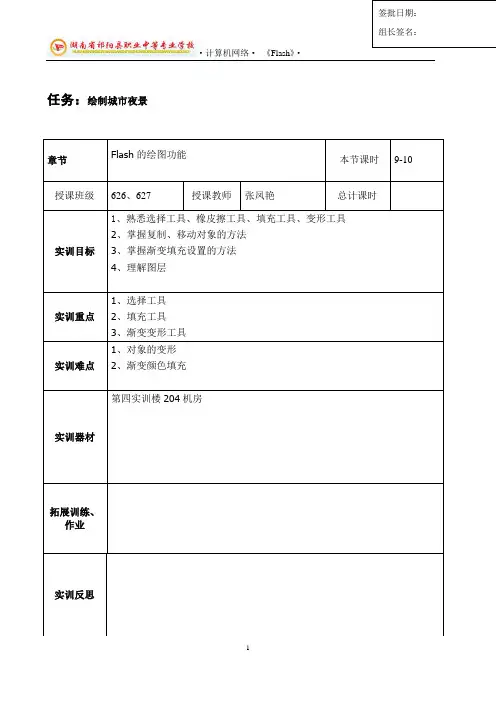
·计算机网络·《Flash》·任务:绘制城市夜景章节Flash的绘图功能本节课时9-10 授课班级626、627 授课教师张凤艳总计课时实训目标1、熟悉选择工具、橡皮擦工具、填充工具、变形工具2、掌握复制、移动对象的方法3、掌握渐变填充设置的方法4、理解图层实训重点1、选择工具2、填充工具3、渐变变形工具实训难点1、对象的变形2、渐变颜色填充实训器材第四实训楼204机房拓展训练、作业实训反思实训过程一、组织教学检查学生到班情况,清查未到学生,有未请假人员,及时通知班主任。
检查学习场所设备、卫生、安全情况等,设备有故障不能马上处理好的,及时做出调整,并做好登记,有设备损坏、有垃圾做好登记,并作出相应的处理。
二、布置任务访问服务器,找到今天的作业,复制到D盘。
开始→运行 \\204jf→542上机作业三、实施步骤任务分析本案例是为童话故事中的夜景插图。
故事讲述的是在一个宁静的夜晚,两个小孩坐着像伞一样的船在空中玩耍,其中一个吹着优美的曲子,另一个在捞空中的星星。
在绘制上要通过简洁的图形和颜色表现出故事的内容与意境。
在设计过程中,首先要设计城市背景下的生活景象,从典型的城市楼房入手,绘制出群楼图形。
再加入星星和云彩等元素,使画质变得更具有真实感。
最后添加活泼可爱的儿童素材,使整个画面的主题更加清晰明确。
操作演示步骤:一、绘制星星和云朵1、新建文件,宽度500像素,高度395像素,背景色为蓝紫色(#2F1A71)2、将图层1命名为“云朵”,选择椭圆工具,笔触无,填充设为白色,绘制多个圆形,形成云朵效果,选中云朵,将透明度设为60%3、选中云朵图形,在按住Alt键的同时复制图形并将其拖曳到适当的位置,选择任意变形工具,改变图形的大小,并调整位置,新的云朵做好。
用同样的方法做其他云朵。
4、新建图层,命名为“星星”,选择多角星形工具,笔触无,填充颜色设为黄色(#FFCF00),透明度设为80%5、单击多角星形工具“属性”面板中的“选项”按钮,在弹出的对话框中进行设置,边数:5,星形顶点大小:0.5 。
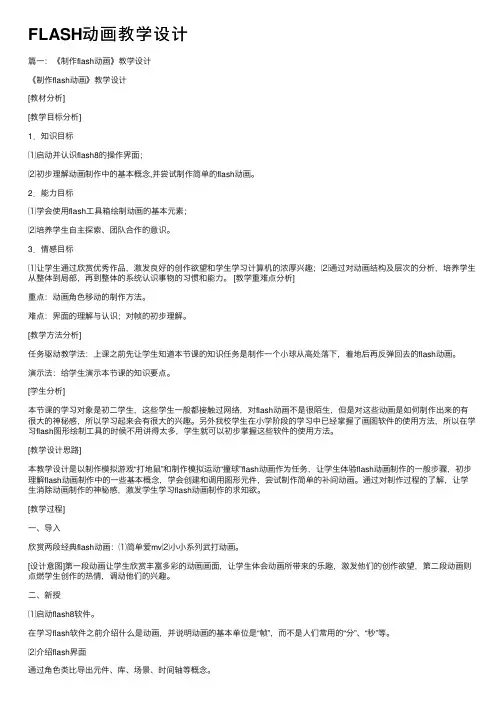
FLASH动画教学设计篇⼀:《制作flash动画》教学设计《制作flash动画》教学设计[教材分析][教学⽬标分析]1.知识⽬标⑴启动并认识flash8的操作界⾯;⑵初步理解动画制作中的基本概念,并尝试制作简单的flash动画。
2.能⼒⽬标⑴学会使⽤flash⼯具箱绘制动画的基本元素;⑵培养学⽣⾃主探索、团队合作的意识。
3.情感⽬标⑴让学⽣通过欣赏优秀作品,激发良好的创作欲望和学⽣学习计算机的浓厚兴趣;⑵通过对动画结构及层次的分析,培养学⽣从整体到局部,再到整体的系统认识事物的习惯和能⼒。
[教学重难点分析]重点:动画⾓⾊移动的制作⽅法。
难点:界⾯的理解与认识;对帧的初步理解。
[教学⽅法分析]任务驱动教学法:上课之前先让学⽣知道本节课的知识任务是制作⼀个⼩球从⾼处落下,着地后再反弹回去的flash动画。
演⽰法:给学⽣演⽰本节课的知识要点。
[学⽣分析]本节课的学习对象是初⼆学⽣,这些学⽣⼀般都接触过⽹络,对flash动画不是很陌⽣,但是对这些动画是如何制作出来的有很⼤的神秘感,所以学习起来会有很⼤的兴趣。
另外我校学⽣在⼩学阶段的学习中已经掌握了画图软件的使⽤⽅法,所以在学习flash图形绘制⼯具的时候不⽤讲得太多,学⽣就可以初步掌握这些软件的使⽤⽅法。
[教学设计思路]本教学设计是以制作模拟游戏“打地⿏”和制作模拟运动“撞球”flash动画作为任务,让学⽣体验flash动画制作的⼀般步骤,初步理解flash动画制作中的⼀些基本概念,学会创建和调⽤图形元件,尝试制作简单的补间动画。
通过对制作过程的了解,让学⽣消除动画制作的神秘感,激发学⽣学习flash动画制作的求知欲。
[教学过程]⼀、导⼊欣赏两段经典flash动画:⑴简单爱mv⑵⼩⼩系列武打动画。
[设计意图]第⼀段动画让学⽣欣赏丰富多彩的动画画⾯,让学⽣体会动画所带来的乐趣,激发他们的创作欲望,第⼆段动画则点燃学⽣创作的热情,调动他们的兴趣。
⼆、新授⑴启动flash8软件。
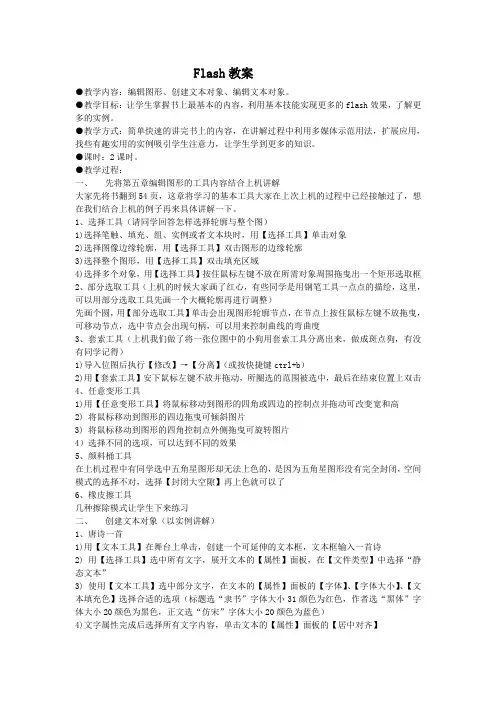
Flash教案●教学内容:编辑图形、创建文本对象、编辑文本对象。
●教学目标:让学生掌握书上最基本的内容,利用基本技能实现更多的flash效果,了解更多的实例。
●教学方式:简单快速的讲完书上的内容,在讲解过程中利用多媒体示范用法,扩展应用,找些有趣实用的实例吸引学生注意力,让学生学到更多的知识。
●课时:2课时。
●教学过程:一、先将第五章编辑图形的工具内容结合上机讲解大家先将书翻到54页,这章将学习的基本工具大家在上次上机的过程中已经接触过了,想在我们结合上机的例子再来具体讲解一下。
1、选择工具(请同学回答怎样选择轮廓与整个图)1)选择笔触、填充、组、实例或者文本块时,用【选择工具】单击对象2)选择图像边缘轮廓,用【选择工具】双击图形的边缘轮廓3)选择整个图形,用【选择工具】双击填充区域4)选择多个对象,用【选择工具】按住鼠标左键不放在所需对象周围拖曳出一个矩形选取框2、部分选取工具(上机的时候大家画了红心,有些同学是用钢笔工具一点点的描绘,这里,可以用部分选取工具先画一个大概轮廓再进行调整)先画个圆,用【部分选取工具】单击会出现图形轮廓节点,在节点上按住鼠标左键不放拖曳,可移动节点,选中节点会出现句柄,可以用来控制曲线的弯曲度3、套索工具(上机我们做了将一张位图中的小狗用套索工具分离出来,做成斑点狗,有没有同学记得)1)导入位图后执行【修改】→【分离】(或按快捷键ctrl+b)2)用【套索工具】安下鼠标左键不放并拖动,所圈选的范围被选中,最后在结束位置上双击4、任意变形工具1)用【任意变形工具】将鼠标移动到图形的四角或四边的控制点并拖动可改变宽和高2) 将鼠标移动到图形的四边拖曳可倾斜图片3) 将鼠标移动到图形的四角控制点外侧拖曳可旋转图片4)选择不同的选项,可以达到不同的效果5、颜料桶工具在上机过程中有同学选中五角星图形却无法上色的,是因为五角星图形没有完全封闭,空间模式的选择不对,选择【封闭大空隙】再上色就可以了6、橡皮擦工具几种擦除模式让学生下来练习二、创建文本对象(以实例讲解)1、唐诗一首1)用【文本工具】在舞台上单击,创建一个可延伸的文本框,文本框输入一首诗2) 用【选择工具】选中所有文字,展开文本的【属性】面板,在【文件类型】中选择“静态文本”3) 使用【文本工具】选中部分文字,在文本的【属性】面板的【字体】、【字体大小】、【文本填充色】选择合适的选项(标题选“隶书”字体大小31颜色为红色,作者选“黑体”字体大小20颜色为黑色,正文选“仿宋”字体大小20颜色为蓝色)4)文字属性完成后选择所有文字内容,单击文本的【属性】面板的【居中对齐】三、编辑文本对象(以实例讲解)1、多彩文字效果1)用【文本工具】在舞台上创建“多彩的文字效果”,选中文本并展开【属性】面板,调整好字体、字号等参数2)选中设置好的文本,【修改】→【分离】【修改】→【分离】(按快捷键【ctrl+b】两次)3)选择【颜料桶工具】展开【混色器】面板,设置填充方式“线性”,填充颜色为“蓝色”至“红色”渐变2、浮雕文字效果1) 用【文本工具】在舞台上创建“浮雕”两字,选中文本并展开【属性】面板,调整好字体、字号等参数2)用【选择工具】选中,按【ctrl+c】【ctrl+v】粘贴处一个文本,选中它,在【属性】面板单击【文本填充色】,在弹出的颜色调色板中设置文本的颜色为“#CCCCCC”3)展开【混色器】面板,设置文字的Alpha参数值“71%”(即透明度)4)将该文本移动到黑色文本块的上方,使其有一定的位置差距,用【选择工具】选中所有文本,单击【修改】→【组合】(ctrl+g)3、渐变发光滤镜1)用【文本工具】在舞台上创建“发光滤镜”四字,单击【选择工具】取消文本工具,调节位置2)在【属性】面板旁单击【滤镜】,单击“+”选择“渐变发光”3)添加更多的颜色,在颜色板任意一处单击后选色,出现层次发光4)细微调节:距离(控制在正负8之间)、角度(发光体相对本体的夹角)、品质(发出渐变光的强烈)、强度(控制发光的鲜艳程度)、模糊(控制在10以内)、挖空、类型4、展开特效1)用【文本工具】在舞台上创建“afdrggro”,单击【选择工具】取消文本工具,右击文本选择【时间轴特效】→【效果】→【展开】2)出现一个窗口,分别修改数据单击【更新预览】出现不同的展开效果:效果持续时间(数值越大,展开的越慢)、展开或压缩要联合正方形中的三个符号来合用看效果、组中心转换方式(横向展开中心的控制,沿x、y轴方向移动)、碎片偏移(展开距离变化)、碎片大小更改量(展开后的高和宽的变化)3)预览ctrl+enter6、花样式艺术字1)用【文本工具】在舞台上创建四个文本“文字特效”,单击【选择工具】将其排列好,在四个文本【属性】面板选择不同的颜色和字形2)单击【文本工具】可以把一个文本的四个字改成不同颜色,对文本一,单击【选择工具】,【修改】→【分离】【修改】→【分离】,单击鼠标左键不放,拖曳会选中一部分文本的区域,修改【属性】中的颜色,重复的修改不同颜色,则出现混色的文本3)对文本二同上单击【选择工具】,【修改】→【分离】【修改】→【分离】,单击【任意变形工具】单击文本后选择选项中的【封套】,单击鼠标左键不放,拖曳文本的边出现弯曲的效果4)对文本三同上,单击【墨水瓶工具】后选色,点击在文本的各个地方会出现字体外的线条5)对文本四同上,单击【任意变形工具】单击文本后选择选项中的【扭曲】,单击鼠标左键不放,拖曳文本的节点,单击【套索】选取部分文本后选色(渐变),吧剩余部分用【套索】选定用不同的色彩。
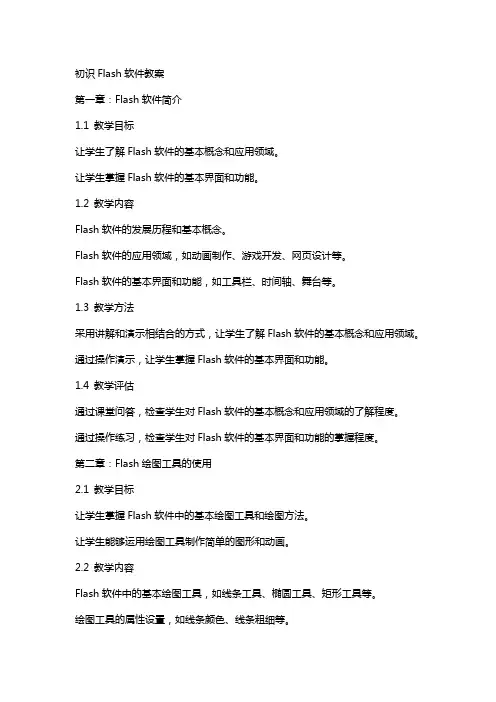
初识Flash软件教案第一章:Flash软件简介1.1 教学目标让学生了解Flash软件的基本概念和应用领域。
让学生掌握Flash软件的基本界面和功能。
1.2 教学内容Flash软件的发展历程和基本概念。
Flash软件的应用领域,如动画制作、游戏开发、网页设计等。
Flash软件的基本界面和功能,如工具栏、时间轴、舞台等。
1.3 教学方法采用讲解和演示相结合的方式,让学生了解Flash软件的基本概念和应用领域。
通过操作演示,让学生掌握Flash软件的基本界面和功能。
1.4 教学评估通过课堂问答,检查学生对Flash软件的基本概念和应用领域的了解程度。
通过操作练习,检查学生对Flash软件的基本界面和功能的掌握程度。
第二章:Flash绘图工具的使用2.1 教学目标让学生掌握Flash软件中的基本绘图工具和绘图方法。
让学生能够运用绘图工具制作简单的图形和动画。
2.2 教学内容Flash软件中的基本绘图工具,如线条工具、椭圆工具、矩形工具等。
绘图工具的属性设置,如线条颜色、线条粗细等。
绘图工具的使用方法,如绘制直线、曲线、图形等。
2.3 教学方法通过讲解和演示,让学生了解Flash软件中的基本绘图工具和绘图方法。
通过操作练习,让学生掌握绘图工具的使用方法,并能够制作简单的图形和动画。
2.4 教学评估通过课堂问答,检查学生对Flash软件中基本绘图工具的了解程度。
通过操作练习,检查学生对绘图工具的使用方法的掌握程度。
第三章:Flash动画的基本操作3.1 教学目标让学生了解Flash动画的基本概念和制作流程。
让学生掌握Flash软件中动画的基本操作,如添加帧、创建补间动画等。
3.2 教学内容Flash动画的基本概念,如关键帧、补间动画等。
Flash软件中动画的基本操作,如添加帧、创建补间动画等。
动画属性的设置,如动画速度、动画方向等。
3.3 教学方法通过讲解和演示,让学生了解Flash动画的基本概念和制作流程。
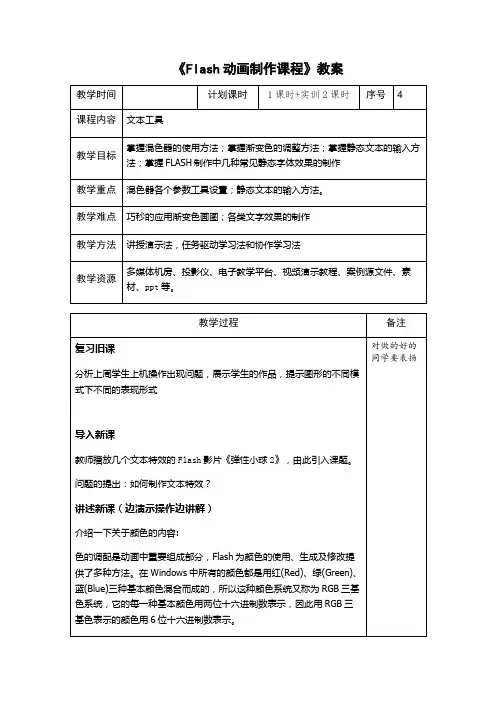
《Flash动画制作课程》教案4.1 文本的输入1、静态文本的输入1)、Flash 中文本的类型:静态文本,动态文本,输入文本2)、静态文本输入、编辑与修改。
4.2常用的字效:1、晕光字效关键的技术要求:1)、设置好影片背景和尺寸大小并输入文字;2)、将文字选中并将其打散为离散图形;3)、在选中离散文字的前提下,将文字图形进行柔化边缘填充;4)、在边缘柔化了的文字图象中,将内部填充色删除即可。
2、空心字关键的技术要求:1)、设置影片尺寸大小和背景颜色;2)、输入文字;3)、将文字打散;4)、用墨水瓶工具对打散的文字图形进行描边;5)、最后将文字的内部填充色删除即可。
3、立体字关键技术要求:1)、设置影片尺寸大小并输入文字;2)、按照制作空心字步骤做出空心字效果;3)、将空心字复制并粘贴到相同位置;4)、将复制的空心字往右平移2-4个像素并向上平移2-4个像素,初步造成叠影;5)、将看不到的线条删除,并将文字的各对角相连;6)、同理删除被遮掉的线条,即完成立体字。
4、双色(多色)字关键技术要求:1)、制作此类文字效果,只要将文字打散成离散的图形;2)、然后用选取工具选取其中部分,再对选中部分进行颜色填充;3 3)、选取次数可以随意定。
5、彩虹字关键技术要求:1)、将输入的文字打散;2)、对第一种情况来讲,只要文字的填充色直接通过混色器进行编辑即可;3)、对第二种情况,需要用到油漆桶工具,在选中文字图形并设置好油漆桶的颜色值(渐变色)后,点击被选文字,然后使用颜色填充变形工具将颜色的变化方向改变即可。
综合实例:雪花字、图案字、镜面字、风景字。
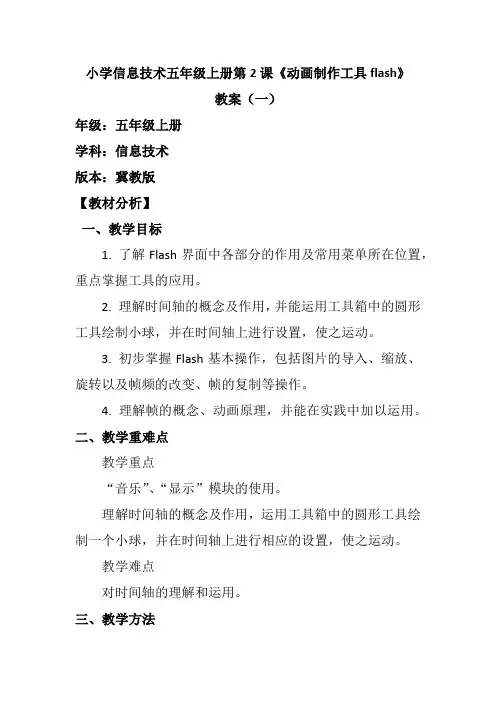
小学信息技术五年级上册第2课《动画制作工具flash》教案(一)年级:五年级上册学科:信息技术版本:冀教版【教材分析】一、教学目标1. 了解Flash界面中各部分的作用及常用菜单所在位置,重点掌握工具的应用。
2. 理解时间轴的概念及作用,并能运用工具箱中的圆形工具绘制小球,并在时间轴上进行设置,使之运动。
3. 初步掌握Flash基本操作,包括图片的导入、缩放、旋转以及帧频的改变、帧的复制等操作。
4. 理解帧的概念、动画原理,并能在实践中加以运用。
二、教学重难点教学重点“音乐”、“显示”模块的使用。
理解时间轴的概念及作用,运用工具箱中的圆形工具绘制一个小球,并在时间轴上进行相应的设置,使之运动。
教学难点对时间轴的理解和运用。
三、教学方法讲授法、演示法、实践操作法四、教学内容1. 工作界面的介绍:引导学生熟悉Flash Mx 2004的界面,包括标题栏、常用工具栏、时间轴、工具栏、主工作区、浮动面板、属性面板及动作面板等。
2. 绘图工具的使用:教授学生如何使用Flash中的绘图工具,如圆形工具等,绘制基本图形。
3. 学习制作运动动画:通过具体实例,如绘制一个小球并在时间轴上设置其运动,让学生理解并掌握动画制作的基本方法。
五、学习者分析在学习Flash之前,学生已经学过Windows、Office等基本软件,掌握了一定的计算机基本操作,如启动软件、软件的一般界面、选中对象再操作对象等。
这些基础为学习Flash 动画制作提供了良好的条件。
由于动画生动直观,能够点燃学生学习动画的热情,因此相信学生会对此课程感兴趣,并能学好。
六、教学理念和方法本节课采用任务驱动教学法。
首先,通过对导入的系列图片所形成的逐帧动画进行剖析,帮助学生理解帧的含义、动画原理。
然后,引导学生完成具体任务,如“修改各帧,使小鸟可以随意飞翔”,通过逐帧修改,让学生制作不同效果的逐帧动画。
在此过程中,学生将熟悉Flash界面,掌握基本操作,并通过播放及对播放参数的修改,进一步加深理解动画原理。
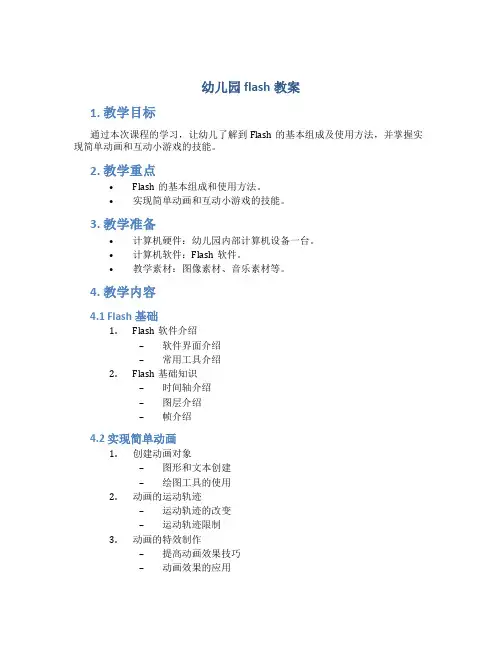
幼儿园flash教案1. 教学目标通过本次课程的学习,让幼儿了解到Flash的基本组成及使用方法,并掌握实现简单动画和互动小游戏的技能。
2. 教学重点•Flash的基本组成和使用方法。
•实现简单动画和互动小游戏的技能。
3. 教学准备•计算机硬件:幼儿园内部计算机设备一台。
•计算机软件:Flash软件。
•教学素材:图像素材、音乐素材等。
4. 教学内容4.1 Flash基础1.Flash软件介绍–软件界面介绍–常用工具介绍2.Flash基础知识–时间轴介绍–图层介绍–帧介绍4.2 实现简单动画1.创建动画对象–图形和文本创建–绘图工具的使用2.动画的运动轨迹–运动轨迹的改变–运动轨迹限制3.动画的特效制作–提高动画效果技巧–动画效果的应用4.3 实现互动小游戏1.游戏主题设置–游戏主题选择–游戏风格设定2.游戏规则制定–游戏规则设计–游戏难度设定3.游戏程序实现–游戏程序编写–游戏数据处理5. 教学方法本次课程采用实践教学法,通过引导学生亲自操作并配合讲解,让学生更加容易理解Flash的基本组成及操作方法,掌握实现简单动画和互动小游戏的技能。
6. 教学评估通过课程后,评估学生的掌握程度,检测学生对于Flash的基本组成及使用方法的理解,以及动画特效和互动小游戏的实现能力。
7. 教学总结通过本次课程的学习,学生掌握了Flash的基本组成及使用方法,并掌握实现简单动画和互动小游戏的技能。
同时,教师要注意学生学习过程中的问题,及时进行指导和纠正,提高学生学习效率和质量。
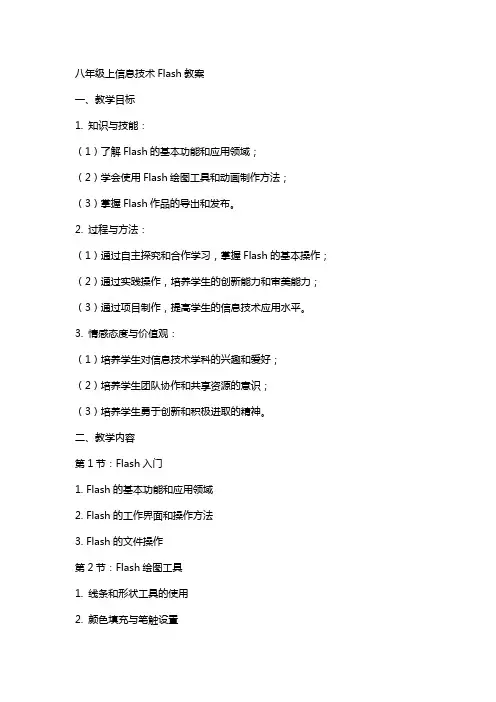
八年级上信息技术Flash教案一、教学目标1. 知识与技能:(1)了解Flash的基本功能和应用领域;(2)学会使用Flash绘图工具和动画制作方法;(3)掌握Flash作品的导出和发布。
2. 过程与方法:(1)通过自主探究和合作学习,掌握Flash的基本操作;(2)通过实践操作,培养学生的创新能力和审美能力;(3)通过项目制作,提高学生的信息技术应用水平。
3. 情感态度与价值观:(1)培养学生对信息技术学科的兴趣和爱好;(2)培养学生团队协作和共享资源的意识;(3)培养学生勇于创新和积极进取的精神。
二、教学内容第1节:Flash入门1. Flash的基本功能和应用领域2. Flash的工作界面和操作方法3. Flash的文件操作第2节:Flash绘图工具1. 线条和形状工具的使用2. 颜色填充与笔触设置3. 绘图辅助工具的使用第3节:Flash动画制作(一)1. 帧的概念和操作2. 动画的类型和制作方法3. 动画的播放与控制第4节:Flash动画制作(二)1. 图形变换动画的制作2. 动作补间动画的制作3. 引导层动画的制作第5节:Flash作品的导出和发布1. 作品的导出格式和注意事项2. 作品的发布方法和发布参数设置三、教学重点与难点1. 教学重点:(1)Flash的基本功能和应用领域;(2)Flash绘图工具和动画制作方法;(3)Flash作品的导出和发布。
2. 教学难点:(1)Flash动画的制作技巧;(2)作品的导出和发布参数设置。
四、教学方法与手段1. 教学方法:(1)任务驱动法:通过完成具体任务,引导学生掌握Flash的基本操作;(2)实践教学法:通过动手实践,培养学生的创新能力和审美能力;(3)合作学习法:通过小组合作,提高学生的团队协作能力。
2. 教学手段:(1)多媒体教学:利用课件、实例和素材进行教学;(2)网络教学:利用校园网和教学平台,分享资源和交流学习;(3)上机实践:学生在计算机房进行实际操作练习。
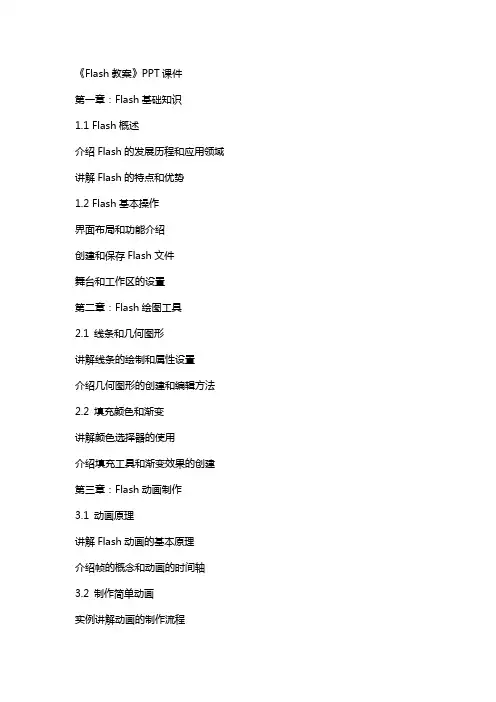
《Flash教案》PPT课件第一章:Flash基础知识1.1 Flash概述介绍Flash的发展历程和应用领域讲解Flash的特点和优势1.2 Flash基本操作界面布局和功能介绍创建和保存Flash文件舞台和工作区的设置第二章:Flash绘图工具2.1 线条和几何图形讲解线条的绘制和属性设置介绍几何图形的创建和编辑方法2.2 填充颜色和渐变讲解颜色选择器的使用介绍填充工具和渐变效果的创建第三章:Flash动画制作3.1 动画原理讲解Flash动画的基本原理介绍帧的概念和动画的时间轴3.2 制作简单动画实例讲解动画的制作流程练习制作简单的位移动画和形状动画第四章:Flash元件和库4.1 元件的类型和创建讲解元件的概念和作用介绍如何创建和使用图形元件、影片元件4.2 库的使用和管理讲解库的概念和功能介绍如何管理和调用库中的元件第五章:Flash ActionScript编程5.1 ActionScript基础讲解ActionScript的语法和基本概念介绍ActionScript的数据类型和运算符5.2 制作交互式动画实例讲解如何使用ActionScript控制动画的播放和停止练习制作简单的交互式动画效果第六章:Flash声音和视频6.1 声音的应用介绍Flash中声音的导入和属性设置讲解声音的播放控制和事件处理实例制作:为动画添加背景音乐6.2 视频的应用讲解Flash中视频的导入和属性设置介绍视频的播放控制和事件处理实例制作:嵌入视频剪辑第七章:Flash滤镜和混合模式7.1 滤镜的应用讲解Flash中滤镜的作用和类型介绍如何给图形和元件添加滤镜效果实例制作:制作发光文字效果7.2 混合模式的应用讲解Flash中混合模式的概念和作用介绍混合模式的类型和应用场景实例制作:利用混合模式制作图像融合效果第八章:Flash组件和事件处理8.1 组件的应用讲解Flash组件的概念和作用介绍如何使用组件库和创建自定义组件实例制作:制作滑动图片展示组件8.2 事件处理讲解Flash中事件的概念和类型介绍事件监听器和事件处理函数实例制作:制作按钮触发动画播放的事件处理第九章:Flash作品的发布和优化9.1 作品的发布讲解Flash作品发布的格式和选项介绍如何设置作品的输出和发布参数实例制作:发布适用于不同平台的Flash作品9.2 作品的优化讲解Flash作品优化的方法和技巧介绍如何提高作品的性能和加载速度实例制作:优化Flash动画的性能第十章:Flash动画项目实战10.1 项目分析讲解如何分析Flash动画项目的需求和目标介绍项目策划和设计的重要性实例制作:分析并设计一个简单的Flash动画广告10.2 项目制作讲解Flash动画项目的制作流程和步骤介绍团队协作和时间管理的方法实例制作:制作一个完整的Flash动画广告10.3 项目总结讲解如何对Flash动画项目进行总结和评估介绍项目经验和教训的总结的重要性实例制作:总结并评估Flash动画广告项目的成果和不足重点解析本文档为您提供了一整套完整的Flash教案,覆盖了从基础知识到高级应用的各个方面。
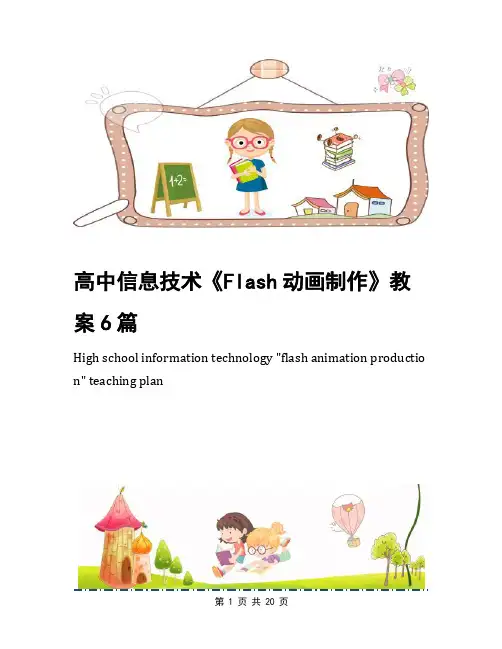
高中信息技术《Flash动画制作》教案6篇High school information technology "flash animation productio n" teaching plan高中信息技术《Flash动画制作》教案6篇前言:信息技术是主要用于管理和处理信息所采用的各种技术的总称,主要是应用计算机科学和通信技术来设计、开发、安装和实施信息系统及应用软件。
本教案根据信息技术课程标准的要求和教学对象的特点,将教学诸要素有序安排,确定合适的教学方案的设想和计划便于学习和使用,本文档下载后内容可按需编辑修改及打印。
本文简要目录如下:【下载该文档后使用Word打开,按住键盘Ctrl键且鼠标单击目录内容即可跳转到对应篇章】1、篇章1:高中信息技术《Flash动画制作》教案2、篇章2:高中信息技术《Flash动画制作》教案3、篇章3:高中信息技术《Flash动画制作》教案4、篇章4:高中信息技术《Flash动画制作》教案5、篇章5:高中信息技术《Flash动画制作》教案6、篇章6:高中信息技术《Flash动画制作》教案篇章1:高中信息技术《Flash动画制作》教案课题:Flash动画制作——绘制七巧板教学目标:熟悉Flash软件的操作界面运用Flash软件绘制七巧板教学重点:绘制七巧板教学难点:如何选用合适的工具正确绘制七巧板教学方法:讲授法,演示法教学过程:一、打开Flash 软件“开始”菜单―――“程序”―――Flash MX 2004Flash可以用来制作静态图像和可互动的动画,可以任意缩放不失真,文件体积不大,适宜网络图形和动画的制作。
二、认识Flash 8操作环境1.菜单栏2.工具栏3.面板属性三、绘制七巧板操作步骤:1.绘制一蓝色边框,红色填充色的矩形。
选择矩形绘图工具,调整好边框及填充颜色,按住Shift键绘制正方形。
2.使用线条工具,按住Shift键绘制正方形的两条对角线。
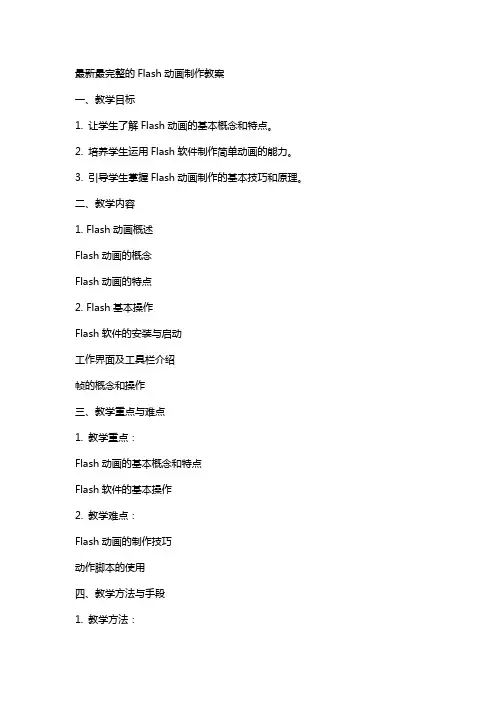
最新最完整的Flash动画制作教案一、教学目标1. 让学生了解Flash动画的基本概念和特点。
2. 培养学生运用Flash软件制作简单动画的能力。
3. 引导学生掌握Flash动画制作的基本技巧和原理。
二、教学内容1. Flash动画概述Flash动画的概念Flash动画的特点2. Flash基本操作Flash软件的安装与启动工作界面及工具栏介绍帧的概念和操作三、教学重点与难点1. 教学重点:Flash动画的基本概念和特点Flash软件的基本操作2. 教学难点:Flash动画的制作技巧动作脚本的使用四、教学方法与手段1. 教学方法:讲授法示范法实践法2. 教学手段:投影仪计算机Flash软件五、教学过程1. 导入新课:简要介绍Flash动画的概念和特点。
激发学生对Flash动画制作的兴趣。
2. 教学讲解:讲解Flash软件的基本操作。
示范制作一个简单的Flash动画。
3. 学生实践:学生跟随老师的示范,尝试制作简单的Flash动画。
老师巡回指导,解答学生的问题。
4. 课堂小结:总结本节课所学内容。
强调Flash动画制作的基本技巧和原理。
5. 作业布置:布置课后练习,让学生巩固所学知识。
鼓励学生发挥创意,制作有趣的Flash动画。
六、教学拓展1. 动画类型介绍形状动画补间动画逐帧动画2. 动画效果制作色彩变化运动轨迹滤镜应用七、教学案例分析1. 案例一:简单补间动画制作分析案例,理解补间动画的制作过程。
引导学生思考如何优化动画效果。
2. 案例二:复杂动作脚本应用分析案例,理解动作脚本的作用和原理。
引导学生学会编写简单的动作脚本。
八、课堂互动1. 问题与解答:学生提问,老师解答。
引导学生主动思考和解决问题。
2. 小组讨论:学生分组,讨论Flash动画制作的技巧和心得。
老师巡回指导,给予建议和指导。
九、教学评价1. 评价标准:学生作业完成质量学生课堂参与度学生实际操作能力2. 评价方法:老师评价学生互评自评十、教学总结1. 总结本节课所学内容:回顾Flash动画制作的基本概念、技巧和原理。
第1节《初识Fah与动画》一、学习者分析在学习Fah前,学生已学过window、office等,掌握了一定的计算机的基本操作,如启动软件、软件的一般界面、选中对象再操作对象等,对进一步学习Fah动画制作有一定的基础。
由于动画生动直观,能够点燃学生学习动画的热情,为教师提供良的教学环境,所以,本节课虽然是Fah的第一节课,但相信学生会感兴趣,也能学好。
二、教材内容分析1、本节的主要内容及在本章中的地位本节课是学习动画制作的第一节课,学生有着浓厚的兴趣但又有点“神秘”感。
由于绝大部分学生是第一次接触Fah,因此,本节课重点介绍帧的概念、动画原理。
通过对逐帧动画的修改来熟悉Fah 界面,掌握部分常用操作,为后续深入学习打下良好的理论和操作基础。
2、教学重点、难点:重点:理解帧的概念、动画原理,掌握Fah基本操作难点:理解帧的概念、动画原理3、课时安排:1课时三、教学目标1知识与技能①熟悉Fah M 2022的界面②掌握对图片的导入、缩放、旋转操作③理解帧的含义、动画原理④基本能进行帧频的改变,帧的复制等操作2过程与方法通过对导入的系列图片所形成的逐帧动画进行播放和逐帧修改,熟悉Fah界面,理解帧的含义、关键帧的概念、动画的原理,了解传统动画的制作方法。
3情感态度价值观通过逐帧修改,播放观察,调动学生学习动画制作的积极性四、教学理念和方法本节课采用任务驱动教学。
先对导入的系列图片所形成的逐帧动画进行剖析,理解帧的含义、动画原理,在此基础上逐帧修改,让学生制作不同效果的逐帧动画,由简到繁,完成各层次的任务,培养学生的探究精神。
学生在操作过程中熟悉Fah界面,掌握Fah基本操作,通过播放及对播放参数的修改,进一步加深理解动画原理,了解传统的逐帧动画制作,为下节课制作关键帧动画埋下伏笔。
五、教学过程设计1、教学内容的组织与呈现方式教师先介绍计算机的两种图像类型,为什么Fah的矢量图更适于在因特网上传播。
然后才让学生启动Fah,了解Fah的界面。
周次第 1 周课题名称模块 1初识 Flash授课内容FlashCS3 功能及 Flash CS3 动画原理,编辑环境; Flash CS3 的基本操作;时间轴的控制,属性对话框的使用授课目的与要求了解 FlashCS3 功能及 Flash 动画原理,能对基本图形进行编辑,对图形对象基本处理教学时数2 上机实践模块 2使用绘图工具第 2 周上机实践模块 3编辑图形第 3 周实训一:简单动画制作绘图工具的使用;对图形添加色彩实训二:绘图工具使用对象的选择、移动、复制和删除;选择工具和套索工具的使用;图形的编辑;位图的导入熟练本节学习内容利用绘图工具绘制不同的图画熟练本节学习内容学生能够熟练运用选择工具、部分选择工具、套索工具、任意变形工具等图形编辑工具,灵活掌握图形相减、叠加及位图的导入的基本操作2333上机实践实训三:编辑工具使用熟练本节学习内容 3模块 4文本输入第 4 周上机实践利用文本工具制作各种文本并对其添加色彩,制作不同的文本特效实训四:文本工具使用及文本特效熟练本节学习内容 2模块 5创建和修改元件第 5 周创建元件,实现元件与图形之间的转换;创建实例,并对实例进行编辑;库面板的使用学生应熟练掌握元件和图形之间进行转换和设置实例的方法,并能灵活掌握库面板的使用等基本操作1上机实践实训五:制作元件和实例熟练本节学习内容 1模块 6制作简单动画第 5,6,7周上机实践制作逐帧动画;补间运动动画;补间形状动画;制作文本动画实训六:制作逐帧动画实训七:形状补间动画实训八:制作动作补间动画实训九:简单动画综合训练学生要掌握各种动画的制作原理,掌握制作动画的基本方法,并能制作简单动画熟练本节学习内容48 文本工具的使用;制作文本特效;绘图工具综合应用2周次第 7,8,9 周课题名称模块 7:制作高级动画上机实践授课内容遮罩层的概念,遮罩动画的制作方法;引导层的概念,引导层动画的制作方法;时间轴特效动画;鼠标跟随动画实训十:制作引导动画实训十一:制作遮罩动画实训十二:制作时间轴特效动画和鼠标跟踪动画授课目的与要求学生应熟练掌握遮罩动画和引导层动画的制作,掌握时间轴特效动画,鼠标跟随动画的制作熟练本节学习内容教学时数99第 10 周模块 8:创建按钮第 10 周上机实践模块 9使用音频第 11 周上机实践模块 10Flash 动画脚本基础第 12 周期中测试按钮的四种状态;创建文本按钮;创建图形按钮。
优质Flash教案完整第一章:Flash基础知识1.1 教学目标让学生了解Flash动画的基本概念让学生掌握Flash软件的基本操作1.2 教学内容Flash动画的定义和发展历程Flash软件的界面及功能介绍Flash动画的基本操作1.3 教学步骤介绍Flash动画的定义和发展历程演示Flash软件的基本操作让学生动手实践,制作简单的Flash动画1.4 教学评价学生能说出Flash动画的基本概念学生能熟练掌握Flash软件的基本操作第二章:Flash动画制作2.1 教学目标让学生掌握Flash动画的制作方法让学生了解Flash动画的类型及特点2.2 教学内容Flash动画的类型及特点Flash动画的制作方法及技巧2.3 教学步骤介绍Flash动画的类型及特点讲解Flash动画的制作方法及技巧让学生动手实践,制作不同类型的Flash动画2.4 教学评价学生能说出Flash动画的类型及特点学生能熟练掌握Flash动画的制作方法第三章:Flash动画角色设计3.1 教学目标让学生掌握Flash动画角色的设计方法让学生了解Flash动画角色的特点3.2 教学内容Flash动画角色的特点Flash动画角色的设计方法及技巧3.3 教学步骤介绍Flash动画角色的特点讲解Flash动画角色的设计方法及技巧让学生动手实践,设计Flash动画角色3.4 教学评价学生能说出Flash动画角色的特点学生能熟练掌握Flash动画角色的设计方法第四章:Flash动画剧本编写4.1 教学目标让学生掌握Flash动画剧本的编写方法让学生了解Flash动画剧本的特点4.2 教学内容Flash动画剧本的特点Flash动画剧本的编写方法及技巧4.3 教学步骤介绍Flash动画剧本的特点讲解Flash动画剧本的编写方法及技巧让学生动手实践,编写Flash动画剧本4.4 教学评价学生能说出Flash动画剧本的特点学生能熟练掌握Flash动画剧本的编写方法第五章:Flash动画音效处理5.1 教学目标让学生掌握Flash动画音效的处理方法让学生了解Flash动画音效的特点5.2 教学内容Flash动画音效的特点Flash动画音效的处理方法及技巧5.3 教学步骤介绍Flash动画音效的特点讲解Flash动画音效的处理方法及技巧让学生动手实践,处理Flash动画音效5.4 教学评价学生能说出Flash动画音效的特点学生能熟练掌握Flash动画音效的处理方法第六章:Flash动画的发布与输出6.1 教学目标让学生了解Flash动画发布与输出的基本知识让学生掌握Flash动画的发布与输出方法6.2 教学内容Flash动画发布与输出的概念和作用Flash动画发布与输出的方法和步骤6.3 教学步骤介绍Flash动画发布与输出的概念和作用讲解Flash动画发布与输出的方法和步骤让学生动手实践,发布与输出Flash动画6.4 教学评价学生能说出Flash动画发布与输出的概念和作用学生能熟练掌握Flash动画发布与输出的方法第七章:Flash动画的ActionScript编程7.1 教学目标让学生了解ActionScript编程的基本概念让学生掌握ActionScript编程的基本语法7.2 教学内容ActionScript编程的概念和作用ActionScript编程的基本语法和操作7.3 教学步骤介绍ActionScript编程的概念和作用讲解ActionScript编程的基本语法和操作让学生动手实践,编写简单的ActionScript脚本7.4 教学评价学生能说出ActionScript编程的概念和作用学生能熟练掌握ActionScript编程的基本语法第八章:Flash动画的高级技巧8.1 教学目标让学生掌握Flash动画的高级技巧让学生了解Flash动画的优化方法8.2 教学内容Flash动画的高级技巧和优化方法8.3 教学步骤讲解Flash动画的高级技巧和优化方法让学生动手实践,运用高级技巧和优化方法制作Flash动画8.4 教学评价学生能掌握Flash动画的高级技巧学生能了解Flash动画的优化方法第九章:Flash动画的综合实例9.1 教学目标让学生运用所学知识制作完整的Flash动画让学生了解Flash动画制作的整个流程9.2 教学内容Flash动画制作的整个流程和实例展示9.3 教学步骤讲解Flash动画制作的整个流程和实例展示让学生动手实践,制作完整的Flash动画9.4 教学评价学生能运用所学知识制作完整的Flash动画学生能了解Flash动画制作的整个流程第十章:Flash动画作品的评价与欣赏10.1 教学目标让学生了解Flash动画作品的评价标准让学生学会欣赏Flash动画作品10.2 教学内容Flash动画作品的评价标准和欣赏方法10.3 教学步骤介绍Flash动画作品的评价标准和欣赏方法让学生动手实践,评价和欣赏Flash动画作品10.4 教学评价学生能说出Flash动画作品的评价标准学生能学会欣赏Flash动画作品第十一章:Flash动画与Web技术的结合11.1 教学目标让学生了解Flash动画在Web开发中的应用让学生掌握Flash动画与Web技术的结合方法11.2 教学内容Flash动画在Web开发中的应用领域Flash动画与HTML、CSS、JavaScript等Web技术的结合方法11.3 教学步骤介绍Flash动画在Web开发中的应用领域讲解Flash动画与HTML、CSS、JavaScript等Web技术的结合方法让学生动手实践,将Flash动画集成到Web页面中11.4 教学评价学生能说出Flash动画在Web开发中的应用领域学生能熟练掌握Flash动画与Web技术的结合方法第十二章:Flash动画的维护与优化12.1 教学目标让学生了解Flash动画的维护方法让学生掌握Flash动画的优化技巧12.2 教学内容Flash动画的维护方法Flash动画的优化技巧12.3 教学步骤介绍Flash动画的维护方法讲解Flash动画的优化技巧让学生动手实践,维护和优化Flash动画12.4 教学评价学生能说出Flash动画的维护方法学生能熟练掌握Flash动画的优化技巧第十三章:Flash动画产业的现状与发展趋势13.1 教学目标让学生了解Flash动画产业的现状让学生掌握Flash动画产业的发展趋势13.2 教学内容Flash动画产业的现状Flash动画产业的发展趋势13.3 教学步骤介绍Flash动画产业的现状讲解Flash动画产业的发展趋势让学生动手实践,分析Flash动画产业的发展前景13.4 教学评价学生能说出Flash动画产业的现状学生能熟练掌握Flash动画产业的发展趋势第十四章:Flash动画项目的管理与协作14.1 教学目标让学生了解Flash动画项目管理的重要性让学生掌握Flash动画项目管理与协作的方法14.2 教学内容Flash动画项目管理的概念和重要性Flash动画项目管理与协作的方法和工具14.3 教学步骤介绍Flash动画项目管理的概念和重要性讲解Flash动画项目管理与协作的方法和工具让学生动手实践,运用管理和协作方法完成Flash动画项目14.4 教学评价学生能说出Flash动画项目管理的概念和重要性学生能熟练掌握Flash动画项目管理与协作的方法第十五章:Flash动画的创意与创新15.1 教学目标让学生了解Flash动画的创意方法让学生掌握Flash动画的创新技巧15.2 教学内容Flash动画的创意方法Flash动画的创新技巧15.3 教学步骤介绍Flash动画的创意方法讲解Flash动画的创新技巧让学生动手实践,运用创意和创新方法制作Flash动画15.4 教学评价学生能说出Flash动画的创意方法学生能熟练掌握Flash动画的创新技巧重点和难点解析本文主要介绍了Flash动画的基础知识、制作方法、角色设计、剧本编写、音效处理、发布与输出、ActionScript编程、高级技巧、综合实例、评价与欣赏、与Web技术的结合、维护与优化、产业的现状与发展趋势、项目的管理与协作以及创意与创新。
Flash兴趣班教案1学习基本目标:1、熟悉FLASH的工作环境,能够设置舞台大小,背景颜色;2、设置工具栏;3、熟悉画图工具的用法及各工具的参数;能够用画图工具作图;4、能够选择、复制、删除舞台上的图形对象;5、熟悉编辑颜色的方法;实例:变色球练习要求:1、按“Ctrl + M”将舞台大小设为400 * 400;背景色设为蓝色;2、用直线工具画出以下线型的直线:实线,虚线,点划线;2个象素大小的线;自定义形状线;3、用铅笔工具画黑色的平滑线;选择墨水瓶工具,没定颜色为红色,点击这条线;4、画空心的椭圆;线条白色填充色黄色的椭圆;空心的正圆;没有边框线的红色正圆;5、选择边黄色椭圆的边框并删除;6、为红色圆加上绿色边框;7、删除以上所画的所有图形.Flash兴趣班教案2学习基本目标:1、进一步熟悉画图工具的用法及各工具参数的作用;2、掌握编辑颜色的方法;3、掌握线条、色块缩放、旋转、变形的方法;4、掌握多个图形的对齐方法;实例子:花、铅笔完成“更上层楼”中的内容练习要求:1、增加一种纯色,一种线性渐变色(蓝——白——蓝),一种放射渐变色(白——绿);2、制作曲线;3、画一个矩形;复制矩形把它变形成三角形;复制三角形再把它变形为六边形;4、上题的每一种形状填充一种颜色;5、将上题的矩形、三角形、六边形左对齐;右对齐;居中对齐;6、画一个黑色小球;放大它;7、画出“例子”中的蘑菇和铅笔;Flash兴趣班教案3一、名词术语1、帧FRAME、关键帧KEYFRAME、空帧BLANKFRAME、空的关键帧BLANK KEYFRAME flash 中的帧一.帧的基本概念:1.关键帧(Keyframe):2.过渡帧(Frame):3.空白关键帧(Blank Frame):二.帧的基本操作:1.定义关键帧:2.清除关键帧:3.插入帧:4.清除帧:5.复制帧:三.帧的属性:实例:会动的花,鱼Flash兴趣班教案4一、基础知识1、SHAPE动画2、组件SYMBOL:组件的复制、删除;组件的属性:透明度、颜色、亮度3、MOTION动画4、MASK效果5、MOTION GUAID效果二、动画的形式1、逐帧动画2、形状渐变动画3、运动渐变动画三、综合应用1转动的风车2变幻线Flash兴趣班教案5学习基本目标:1、理解一般动画的制作过程;2、掌握插入关键帧的方法;理解帧,空帧,关键帧的含义;3、能够了解熟悉按路径运动;实例:太阳、汽车运动完成“更上层楼”中的内容练习要求:制作下列动画:1、运动的太阳;2、汽车按路径运动;Flash兴趣班教案6学习基本目标:1、熟悉一般动画的制作过程;2、利用帧复制作出动画效果;3、理解动画过程时间与空间的概念;“同时”与“先后”在FLASH中时间线上的位置区别;提高:完成“更上层楼”中的内容。
《Flash教案》PPT课件一、教案概述本教案旨在通过Flash动画的制作与展示,使学生掌握Flash的基本操作技巧,培养学生的创新思维和审美能力。
适用于初中信息技术课程,共十个章节。
二、教学目标1. 了解Flash动画的基本概念和制作流程。
2. 掌握Flash中的绘图工具、图层、帧、元件等基本操作。
3. 学会制作简单的Flash动画作品,提高创新能力和审美水平。
三、教学内容第一章:Flash动画概述1.1 Flash动画的概念1.2 Flash动画的制作流程1.3 Flash动画的应用领域第二章:Flash基本操作2.1 界面布局及功能介绍2.2 绘图工具的使用2.3 图层的基本操作2.4 帧的概念及操作第三章:Flash动画制作技巧3.1 动画元件的创建与使用3.2 动画的补间效果3.3 动画的节奏与速度控制3.4 音频的添加与处理第四章:Flash动画实例制作4.1 制作一个简单的动画实例4.2 制作具有交互功能的动画实例4.3 制作有声动画实例第五章:Flash动画作品的发布与展示5.1 动画作品的导出与发布5.2 动画作品的展示与评价5.3 动画作品的传播与分享四、教学方法1. 讲授法:讲解Flash动画的基本概念、制作技巧和实例制作。
2. 演示法:展示Flash动画作品的制作过程,让学生直观地了解操作方法。
3. 实践法:让学生动手制作Flash动画,提高操作技能和创新能力。
4. 互助法:学生之间相互交流、合作,共同完成动画作品。
五、教学评价1. 学生完成动画作品的质量与创意。
2. 学生对Flash动画制作技巧的掌握程度。
3. 学生在制作过程中的问题解决能力和团队协作能力。
六、Flash动画中的色彩与线条6.1 色彩的基本概念6.2 色彩的选择与搭配6.3 线条的绘制与编辑6.4 利用色彩与线条表现主题与情感七、Flash动画中的文本与滤镜7.1 文本的插入与编辑7.2 文本动画的制作7.3 滤镜的应用与效果7.4 文本与滤镜在动画中的创意运用八、Flash动画中的动作脚本8.1 动作脚本的基本概念8.2 动作脚本的语法与结构8.3 常用动作脚本命令与函数8.4 动作脚本在动画中的应用实例九、Flash动画作品的优化与调试9.1 动画作品的性能优化9.2 动画作品的兼容性调试9.3 动画作品的网络安全性考虑9.4 动画作品的发布与传播策略十、Flash动画作品的创意与实践10.1 动画作品的创意构思10.2 动画作品的叙事与表达10.3 动画作品的风格与特点10.4 学生动画作品的评价与反思十一、Flash动画技术的拓展与应用11.1 二维动画与三维动画的比较11.2 Flash动画在游戏开发中的应用11.3 Flash动画在网页设计中的应用11.4 Flash动画在其他领域的拓展十二、Flash动画作品的欣赏与分析12.1 经典Flash动画作品的欣赏12.2 分析优秀Flash动画作品的技巧12.3 学生Flash动画作品的评价与反馈12.4 提高Flash动画创作水平的策略13.1 Flash动画课程的学习成果回顾13.2 学生在Flash动画制作过程中的问题与反思13.3 Flash动画技术的发展趋势13.4 对未来Flash动画学习的展望与建议十四、Flash动画课程的拓展资源与推荐14.1 Flash动画相关书籍推荐14.2 Flash动画在线学习资源14.3 Flash动画制作工具与软件推荐14.4 Flash动画行业动态与资讯来源重点和难点解析一、Flash动画的基本概念和制作流程二、Flash基本操作三、Flash动画制作技巧四、Flash动画实例制作五、Flash动画作品的发布与展示六、Flash动画中的色彩与线条七、Flash动画中的文本与滤镜八、Flash动画中的动作脚本九、Flash动画作品的优化与调试十、Flash动画作品的创意与实践本Flash教案旨在通过全面的教学内容,从基本概念到实际操作,从单一动画制作到复杂动作脚本编写,从作品优化调试到创意实践,全方位培养学生的Flash 动画制作技能。
初中利用flash绘画教案教学目标:1. 了解Flash的基本功能和操作界面。
2. 学会使用Flash工具箱中的绘图工具进行绘画。
3. 掌握Flash中的颜色填充和线条设置。
4. 能够独立完成简单的Flash动画绘制。
教学重点:1. Flash的基本功能和操作界面。
2. 绘图工具的使用和颜色填充。
教学准备:1. 安装好Flash软件的计算机。
2. 教学PPT或者黑板。
教学过程:Step 1:引入新课1. 向学生介绍Flash的基本功能和操作界面。
2. 展示一些利用Flash制作的优秀动画作品,激发学生的学习兴趣。
Step 2:教学演示1. 打开Flash软件,引导学生观察操作界面。
2. 讲解工具箱中的各种绘图工具的作用和用法。
3. 演示如何使用绘图工具进行绘画,如线条、矩形、椭圆等。
4. 讲解如何设置颜色填充和线条属性。
5. 演示如何利用颜色填充和线条属性制作出更加精美的动画。
Step 3:学生练习1. 让学生独立操作Flash软件,尝试使用绘图工具进行绘画。
2. 引导学生根据自己的需求设置颜色填充和线条属性。
3. 在学生练习过程中,及时给予指导和帮助。
Step 4:作品展示和评价1. 让学生将自己的作品保存并展示给大家。
2. 让其他同学对展示的作品进行评价,给出意见和建议。
3. 教师对学生的作品进行总结评价,指出优点和不足之处。
Step 5:课堂小结1. 回顾本节课所学内容,让学生对Flash的基本功能和操作有一个清晰的认识。
2. 强调Flash在动画制作中的重要作用,激发学生继续学习的兴趣。
教学反思:本节课通过讲解和演示,让学生了解了Flash的基本功能和操作界面,掌握了绘图工具的使用和颜色填充。
在学生练习环节,注重培养学生的实际操作能力,引导学生根据自己的需求进行创作。
通过作品展示和评价,激发学生的学习兴趣,提高他们的审美能力。
总体来说,本节课达到了预期的教学目标,学生对Flash绘画有了基本的掌握。